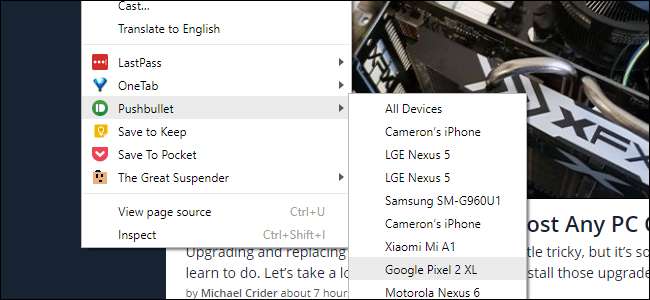
Es gibt Zeiten, in denen Sie etwas in Chrome auf Ihrem PC nachschlagen, es aber auf Ihr Smartphone übertragen möchten. Es gibt zwar keine einfache und integrierte Möglichkeit, dies zu tun, aber wir haben einige andere Lösungen für Sie, sowohl für das iPhone als auch für Android.
Möglicherweise haben Sie einen Artikel gefunden, den Sie später auf Ihrem Mobilgerät lesen möchten. Vielleicht haben Sie ein paar Bewertungen oder ein Rezept gefunden, das Sie beim Einkaufen mitnehmen möchten. Es gibt viele Gründe, warum Sie möglicherweise auf Ihrem PC nach Dingen suchen, diese dann aber auf Ihr Telefon übertragen möchten, um sie zu verwenden. Die gute Nachricht ist, dass Sie einige Optionen haben. Dort sind einfache Möglichkeiten, dies zu tun - Sie müssen nur zuerst die Dinge einrichten. Wir werden hier einige verschiedene Optionen skizzieren, aber nichts zu intensives. Lasst uns anfangen!
Aktualisieren : Sie können dies jetzt mit tun Die versteckte Funktion "Tab an sich selbst senden" von Chrome .
Wenn Sie eine Erweiterung verwenden möchten: Pushbullet
Wenn es darum geht, fast alles von Chrome auf Ihr Handy zu bringen, ist Pushbullet Ihre Heidelbeere. Es ist verfügbar für iOS und Android auf der mobilen Seite, und Sie müssen auch die installieren Chrome Pushbullet Erweiterung .
Installieren Sie es an beiden Enden und melden Sie sich für den Service an. Wenn Sie auf einen Haken stoßen (oder neugierig sind, was Sie sonst noch mit Pushbullet tun können), Schauen Sie sich unseren vollständigen Beitrag an .
Wenn alles an beiden Enden ausgeführt wird, klicken Sie mit der rechten Maustaste auf die Webseite, die Sie an Ihr Telefon senden möchten, springen Sie im Kontextmenü zum Pushbullet und wählen Sie Ihr Gerät aus. Und bam! Es wird sofort auf Ihrem Telefon als Link in der Pushbullet-App angezeigt.
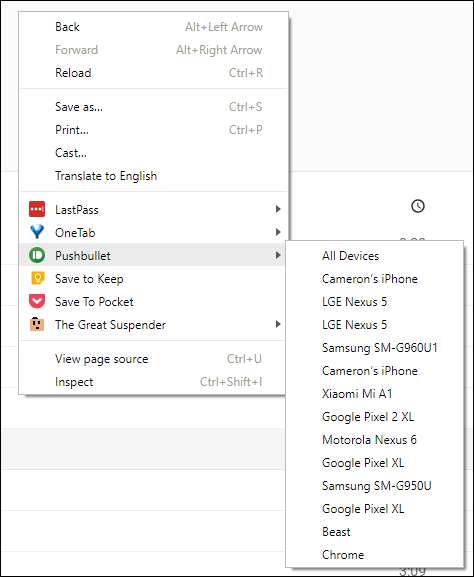
Wenn Sie Android verwenden, erhalten Sie auch eine Benachrichtigung. Unter iOS müssen Sie die Pushbullet-App manuell öffnen, um Ihren Link zu finden. Wenn Sie jedoch wissen, dass Sie einen Link senden, ist es keine große Sache, in die App zu springen, um festzustellen, dass ein Link vorhanden ist. Außerdem wird jeder von Ihnen gesendete Link in der App angezeigt.
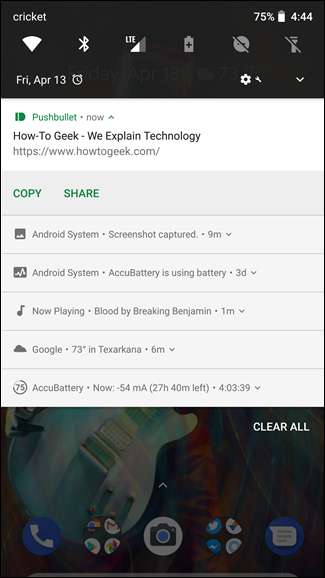
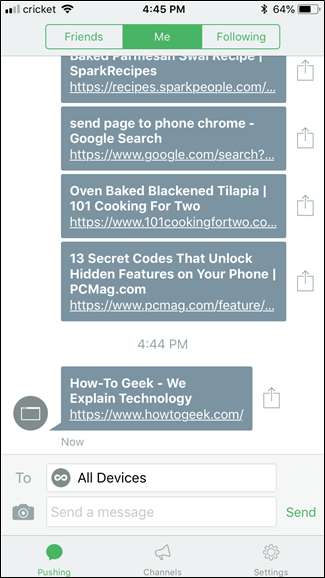
Wenn Sie keine Erweiterung wünschen: Chrome's Native Tab Syncing
Wenn Sie dies nicht mit einer Erweiterung und einer App auf Ihrem Telefon tun möchten, können Sie immer nur die native Tab-Synchronisierung von Chrome verwenden. Auf diese Weise ist es etwas mühsamer, aber Sie benötigen nichts anderes - nur den Chrome-Browser auf Ihrem Computer und Telefon.
Auf Ihrem Telefon können Sie auf die geöffneten Registerkarten im Chrome-Browser Ihres PCs zugreifen. Öffnen Sie einfach das Einstellungsmenü und tippen Sie auf den Befehl "Zuletzt verwendete Registerkarten".
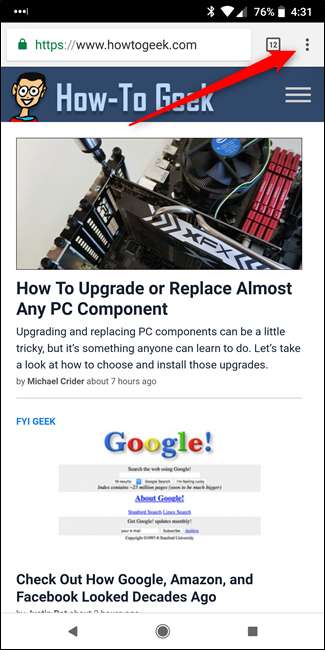
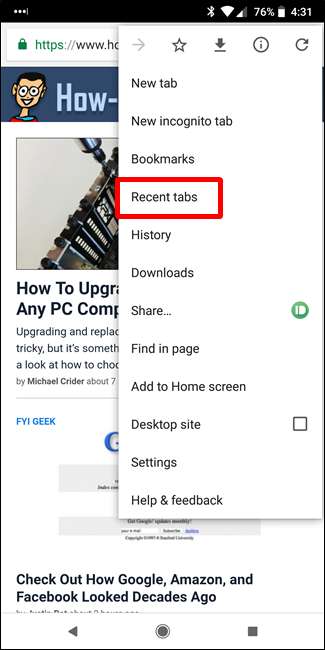
Dies öffnet einen Bildschirm mit den neuesten Registerkarten auf Ihren anderen Geräten. Wählen Sie einfach die aus, die Sie auf Ihrem Telefon öffnen möchten, und boomen Sie - da ist sie.
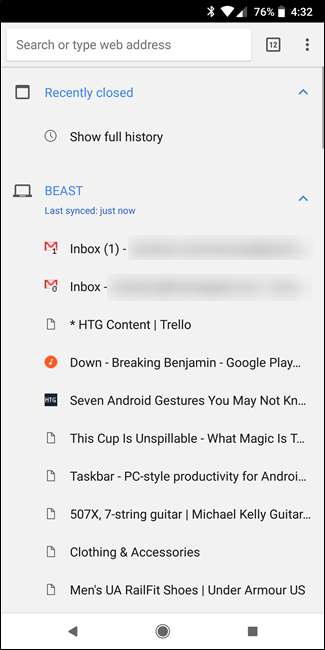
Wenn Sie einen Mac und ein iPhone oder iPad verwenden: Verwenden Sie AirDrop
Wenn Sie ein Mac- und iOS-Benutzer sind, können Sie alle oben genannten Punkte umgehen und einfach AirDrop verwenden. Wenn eine Seite in Chrome auf Ihrem Mac geöffnet ist, gehen Sie einfach zu Datei> Freigeben> AirDrop.
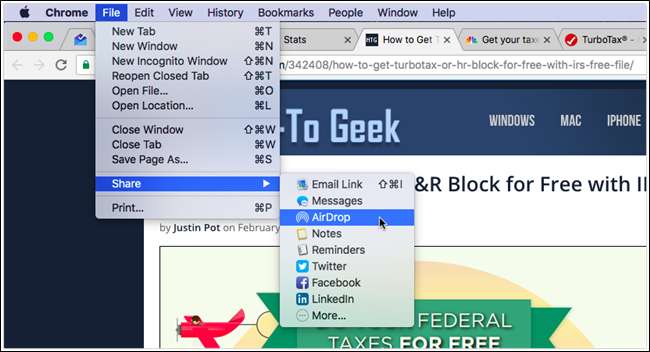
Wählen Sie im daraufhin angezeigten Fenster das Gerät aus, an das Sie die Seite senden möchten.
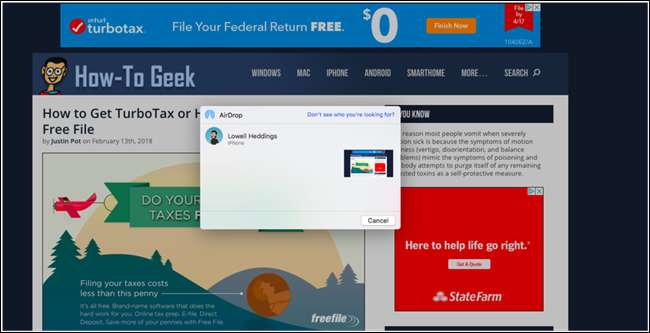
Und das ist alles.
Es sollte kein Problem sein, eine Seite von Ihrem Computer auf Ihr Telefon zu übertragen. Mit diesen Methoden ist dies nicht der Fall. Sobald es eingerichtet ist, ist Pushbullet bei weitem das schnellste und einfachste - und es unterstützt auch eine Menge anderer Funktionen.







